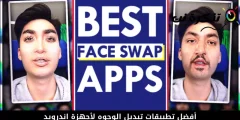Die neue Android-Bildschirmspiegelungsfunktion funktioniert in Windows 10 Nur mit ein paar Telefonen und Computern. So spiegeln Sie fast jeden Android-Telefonbildschirm auf Ihren Windows-PC, Mac oder Linux und steuern ihn mit Maus und Tastatur.
Optionen: scrcpy, AirMirror, Vysor
Wir empfehlen scrcpy für diesen Zweck. Es ist eine kostenlose Open-Source-Lösung zum Spiegeln und Steuern Ihres Android-Bildschirms auf Ihrem Desktop. Sie müssen Ihr Telefon mit einem USB-Kabel an Ihren Computer anschließen, um es zu spiegeln. Es wurde von den Entwicklern dahinter erstellt Genymotion Android-Emulator.
Wenn Sie sich für eine drahtlose Verbindung interessieren, empfehlen wir die Verwendung von AirMirror von AirDroid stattdessen.
Gibt es auch Vysor , die viel einfacher zu bedienen ist – aber drahtloser Zugriff und hochwertige Spiegelung erfordern الدفع .
So spiegeln Sie Ihren Bildschirm mit dem genauen Bildschirm des Telefons
يمكنك Laden Sie die scrcpy-Datei von GitHub herunter . Scrollen Sie für Windows-Computer nach unten zum Windows-Download-Link und laden Sie entweder den scrcpy-win64-Link für Windows-Versionen herunter 64-Bit-Windows Oder die scrcpy-win32-App für 32-Bit-Versionen von Windows.
Extrahieren Sie den Inhalt des Archivs in einen Ordner auf Ihrem Computer. Um scrcpy auszuführen, müssen Sie nur auf die Datei scrcpy.exe doppelklicken. Wenn Sie es jedoch ausführen, ohne dass Ihr Android-Telefon mit Ihrem PC verbunden ist, erhalten Sie nur eine Fehlermeldung. (Diese Datei wird als „scrcpy“ angezeigt, wenn Sie versteckte Dateierweiterungen .)
Richten Sie nun Ihr Android-Telefon ein. Du wirst brauchen Zugriff إلى Entwickleroptionen und Aktivieren des USB-Debugging-Modus Bevor Sie es mit einem USB-Kabel an den Computer anschließen. Kurz gesagt, gehen Sie zu Einstellungen> Über das Telefon, tippen Sie sieben Mal auf Nummer generieren, gehen Sie dann zu Einstellungen> Entwickleroptionen und aktivieren Sie das USB-Debugging.
Verbinden Sie dabei Ihr Android-Telefon mit Ihrem PC.
Doppelklicken Sie auf eine Datei scrcpy.exe um es einzuschalten. Sie sehen "USB-Debugging zulassen?" Bestätigen Sie zuerst auf Ihrem Telefon – Sie müssen der Nachricht auf Ihrem Telefon zustimmen, um dies zuzulassen.
Danach sollte alles normal funktionieren. Der Bildschirm Ihres Android-Telefons wird in einem Fenster auf Ihrem Desktop angezeigt. Verwenden Sie Maus und Tastatur, um es zu steuern.
Wenn Sie fertig sind, ziehen Sie einfach das USB-Kabel ab. Um in Zukunft wieder mit der Spiegelung zu beginnen, verbinden Sie Ihr Telefon einfach mit einem USB-Kabel mit Ihrem Computer und führen Sie die Datei scrcpy.exe erneut aus.
Diese Open-Source-Lösung verwendet den adb-Befehl von Google, enthält jedoch eine integrierte Version von adb. Es funktionierte ohne jegliche Konfiguration, die für uns erforderlich war – es war nur das Aktivieren des USB-Debugging erforderlich.
Wir hoffen, dass Sie diesen Artikel zum Spiegeln und Steuern Ihres Android-Telefons auf jedem Windows-PC hilfreich finden.
Teilen Sie Ihre Meinung im Kommentarfeld unten mit.